피벗 테이블 보고서 – 데이터 필드를 추가 그 계산의 두 데이터 필드 Excel에서 2010 사이의 차이
이 기사에서는 피벗 테이블 보고서에서 두 데이터 필드의 차이를 계산하는 데이터 필드를 추가하는 방법을 알아 봅니다.
피벗 테이블에서 두 데이터 필드의 차이를 계산할 수 있습니다.
[.underline] # 예를 들어 보겠습니다. # * 4 개 지역에 대한 월별 판매 보고서가 있습니다.
-
A 열에는 지역이, B 열에는 날짜가, C 열에는 매출액이 포함됩니다.
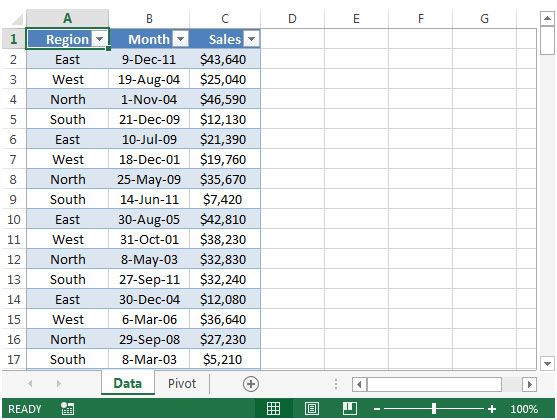
-
데이터 시트를 사용하여 피벗 보고서를 만들었습니다.
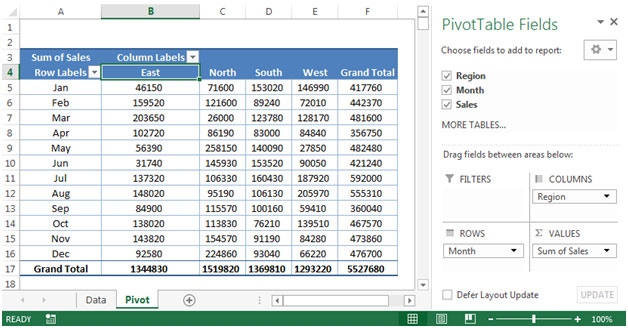
-
위의 피벗 테이블에서 북부 지역이 모든 지역 중에서 가장 많이 판매되고 있음을 알 수 있습니다.
한 필드에서 차이를 계산하거나 비교하려면 값 필드에서 매출 합계를 클릭합니다. * 값 필드 설정을 클릭합니다.
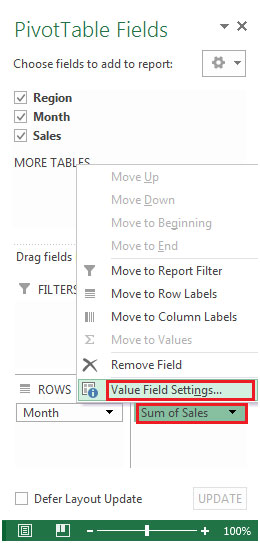
-
값 필드 설정 대화 상자가 나타납니다
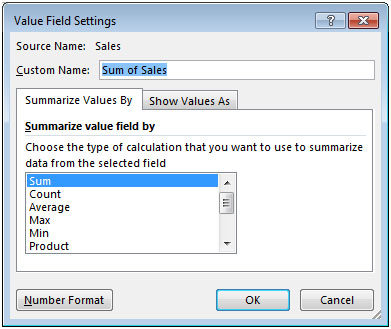
탭으로 값 표시를 선택하십시오. 옵션 선택 기준에서 차이 필드에서 지역 및 기준 항목을 북쪽으로 선택 확인을 클릭하십시오
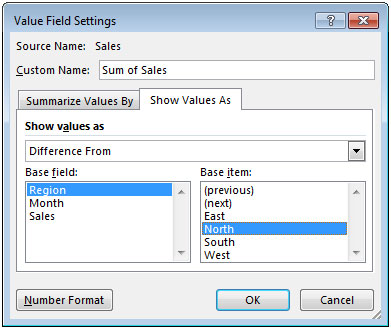
-
다른 지역의 매출액 차이를 확인할 수 있습니다.
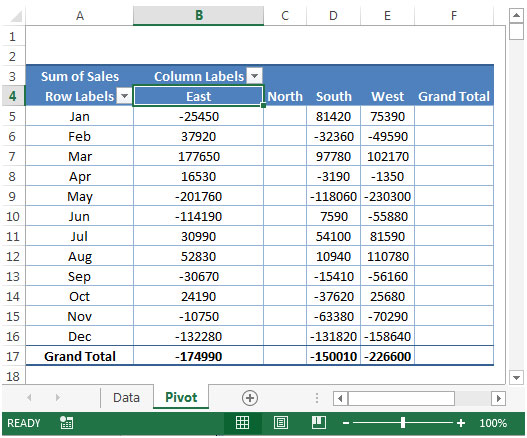
시각적으로 다르게 만들려면 숫자 형식을 변경할 수 있습니다. 값 필드에서 매출 합계를 클릭합니다. * 값 필드 설정을 클릭합니다.
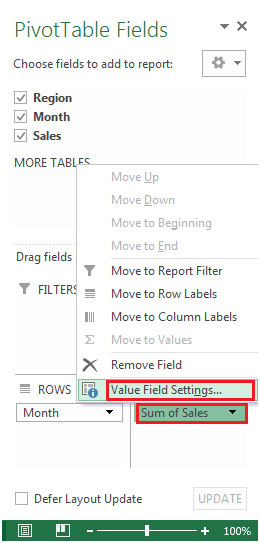
값 필드 설정 대화 상자가 나타납니다. 숫자 형식을 클릭하세요
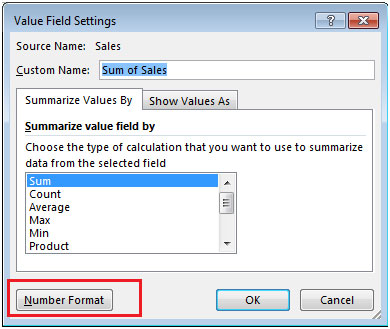
셀 서식에서 숫자 탭 선택 소수 자리에 0을 입력 * 음수 상자에서 네 번째 옵션 선택
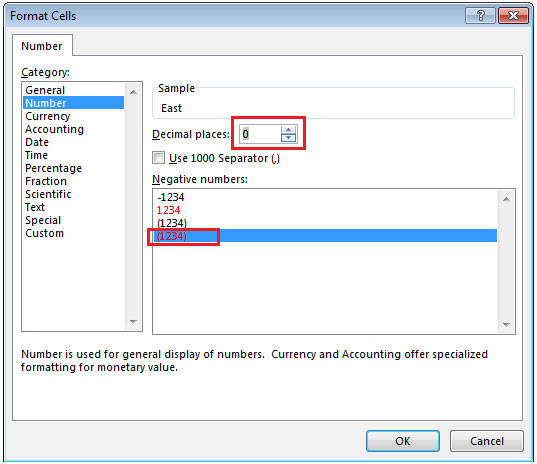
-
확인을 두 번 클릭합니다.
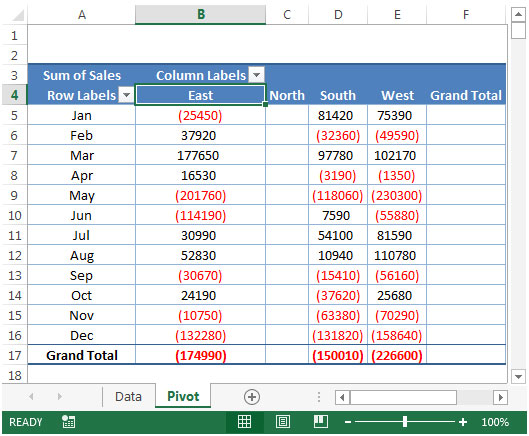
마찬가지로 한 달의 매출액과 다른 달의 매출 차이를 계산할 수 있습니다.